Excel使用超链接自动跳转到sheet表
1、新建表格,输入所有人员信息,如图所示
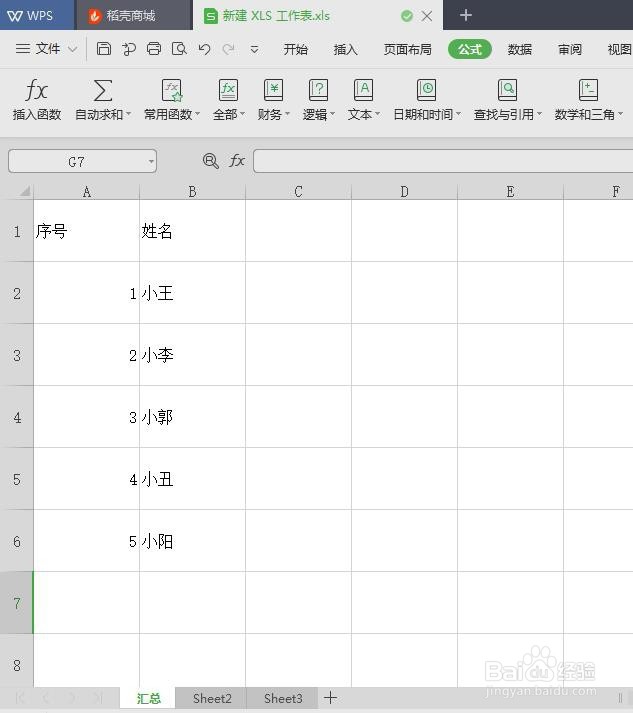
2、然后在sheet表内输入每个人信息,如图所示,
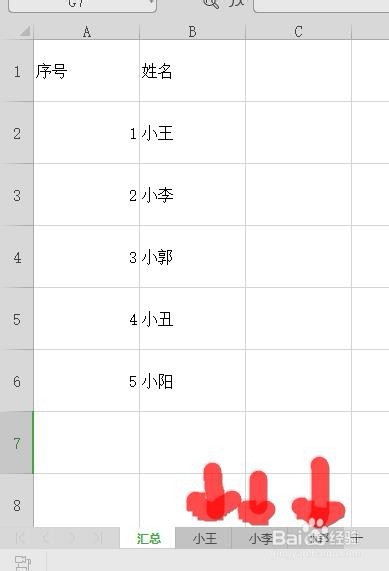
3、在汇总表内选择你要设置超链接的人员,右击,如图所示:
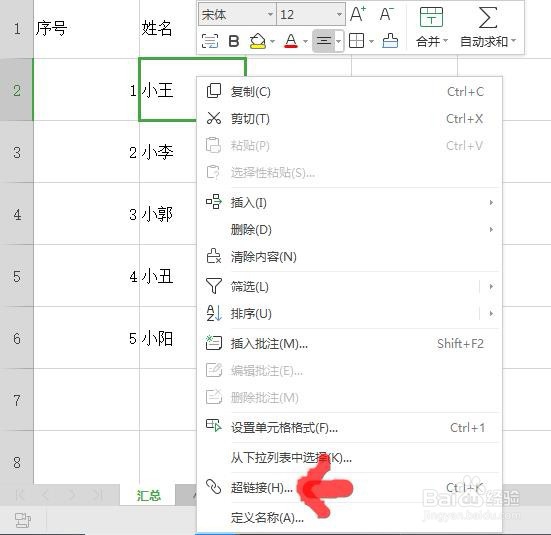
4、点击超链接,弹出下面对话框,如图所示
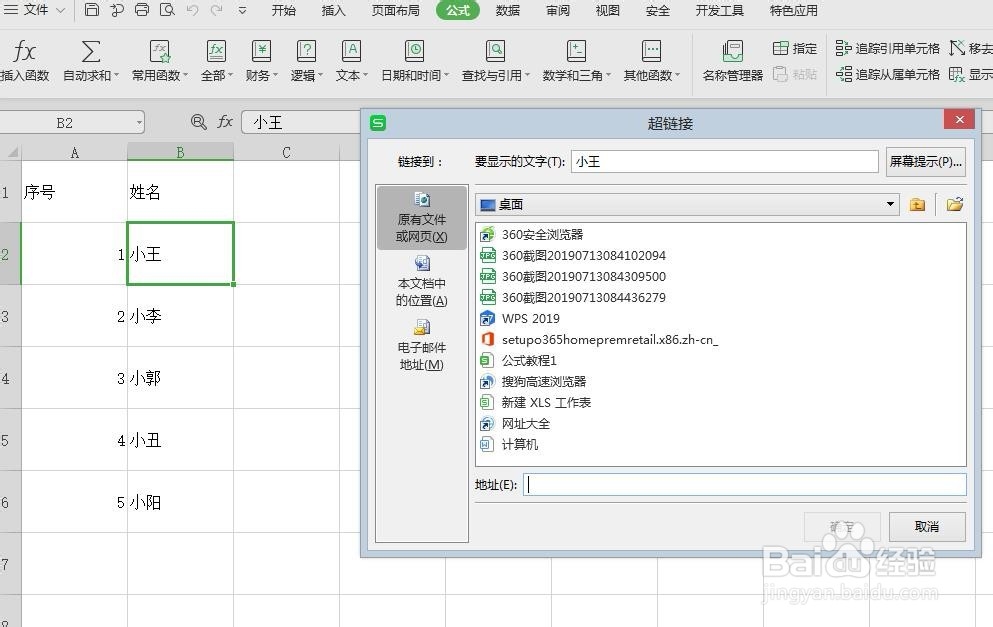
5、在对话框左边选择在本文档中的位置,选择小王,如图所示,

6、选择小王,点击确定,其他人员超链接也是一样设置,这是“小王”的名字已经变成蓝色,然后点击人员就会自动跳转至相对应人员的sheet表内,如图所示
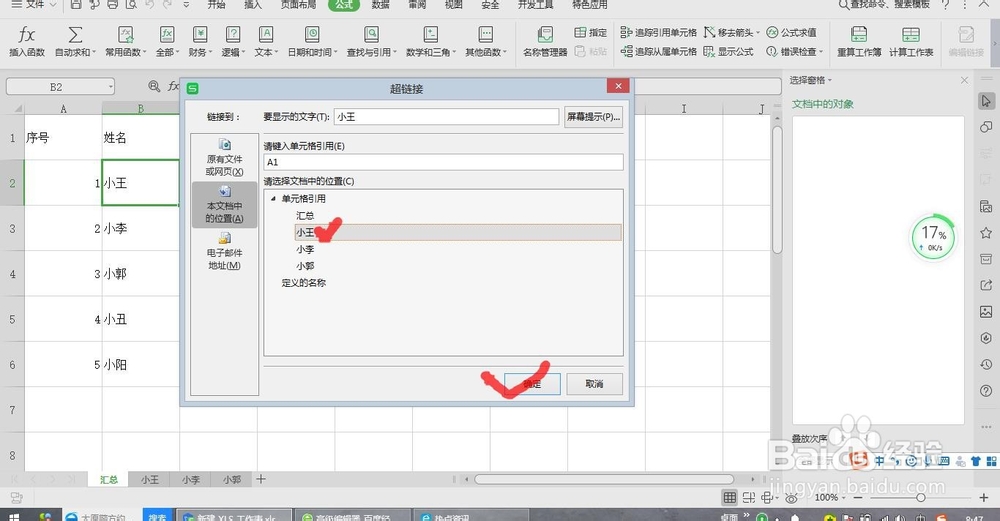
声明:本网站引用、摘录或转载内容仅供网站访问者交流或参考,不代表本站立场,如存在版权或非法内容,请联系站长删除,联系邮箱:site.kefu@qq.com。
阅读量:135
阅读量:88
阅读量:106
阅读量:114
阅读量:107